鼠绘卡通:通过Photoshop绘制动漫《火影忍者》人物
平面设计派 人气:0本篇教程通过PS绘制动漫《火影忍者》人物——鸣人,教程制作起来难度中等,喜欢二次元的同学们可以学着制作一下,教程会用到钢笔工具,绘制的时候需要细心一点,上色的话就不比较简单了,就是绘制上需要操心一点,具体教程我们还是需要通过教程来了解,一起来学习一下吧。
效果图:
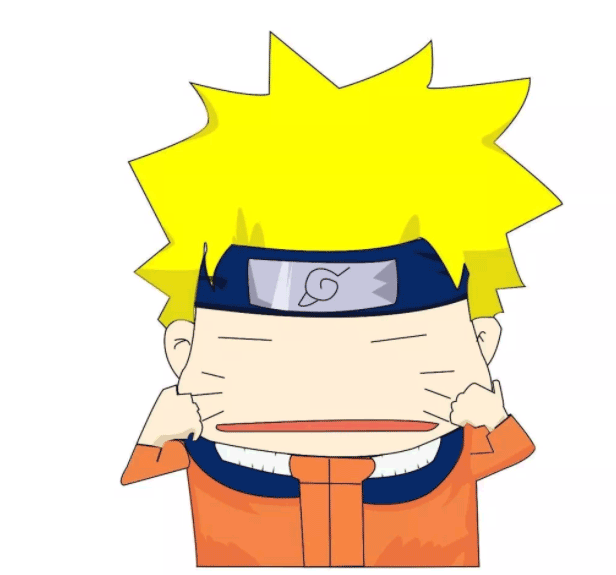
操作步骤:
首先打开ps,还是新建画布:
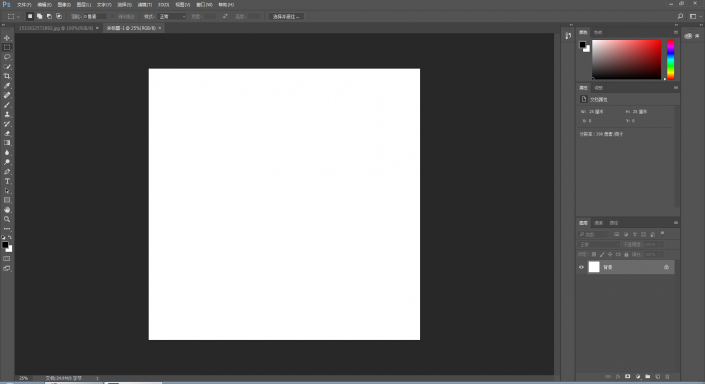
www.softyun.net/it/
选择钢笔工具,钢笔模式选择为“形状”、无填充,5像素黑色描边:
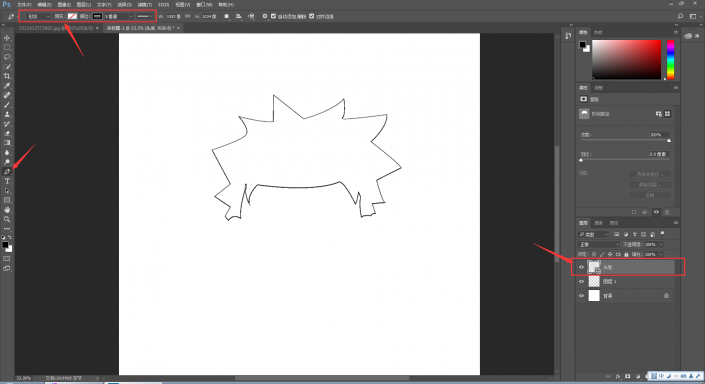
用钢笔分别描出“人物”的各个部位,切不可一次性描完(注意各个部位图层顺序关系),身体每个部位单独绘制。为了便于分辨,图层命名为相应部位,如图所示:
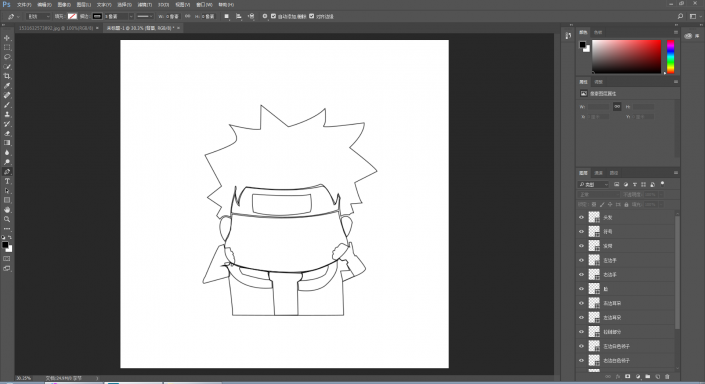
“人物”轮廓描边完成后,我们从头开始上色。
先选择“头发”图层,再次选择钢笔工具,将填充色由无改为黄色,得到如图效果:
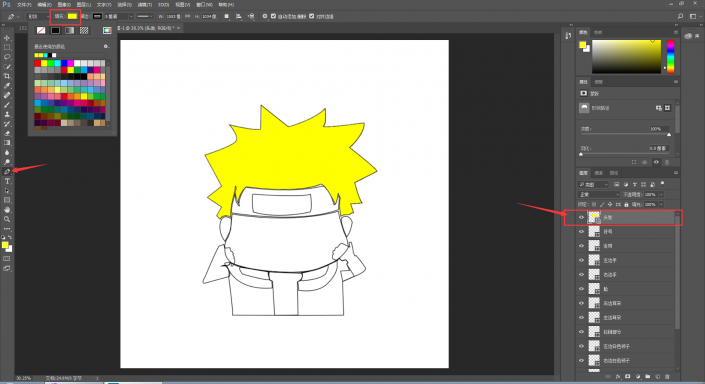
又选择“发带”图层,填充色由无改为灰色,得到如图效果:
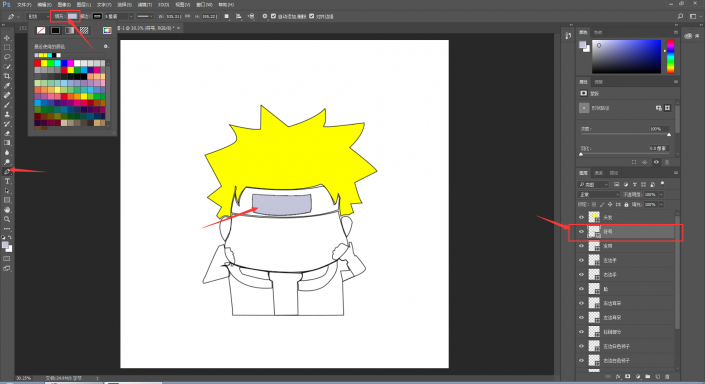
其余部分一样的填充相应颜色,最后得到如图效果:
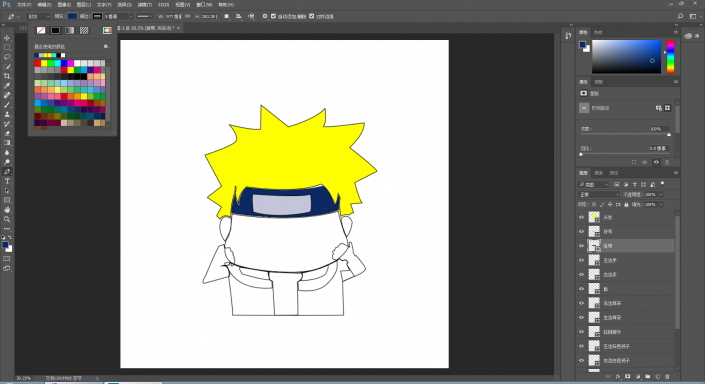

由于描边的错位,各部分存在空隙我们可以Ctrl+T自由变换工具调整图形,使各个部位相结合,得到如图:
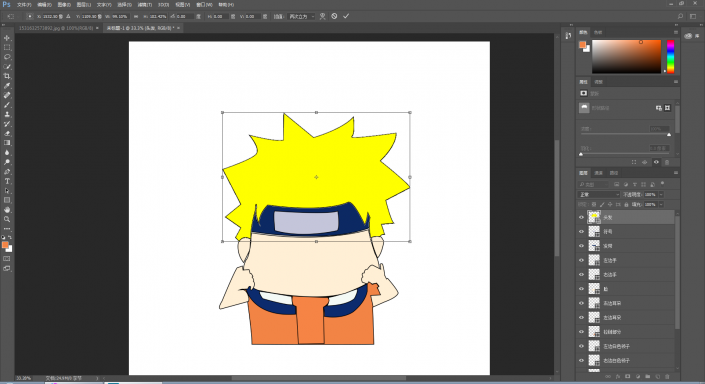
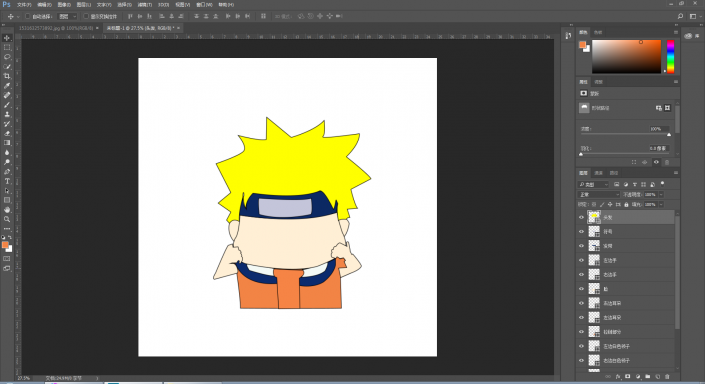
现在我们给人物添加阴影效果。
在需要添加阴影的头发图层上方新建图层,并命名为“头发阴影”。
选择钢笔工具,模式改为“路径”,在头发上描出阴影轮廓,Ctrl+回车键转化为选区,并填充为黑色。其余地方也添加点阴影,然后将“头发阴影”的透明度降低,得到所谓的阴影效果:
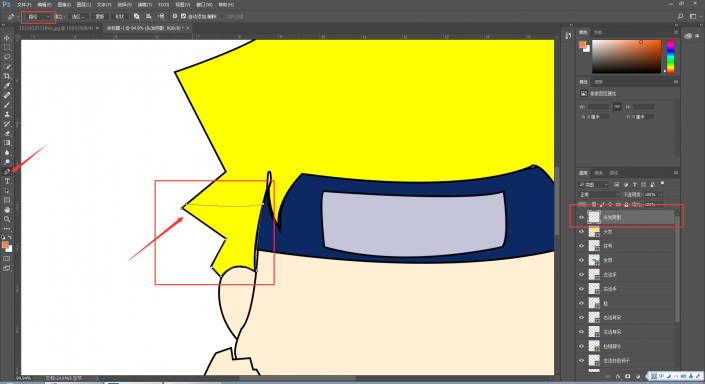
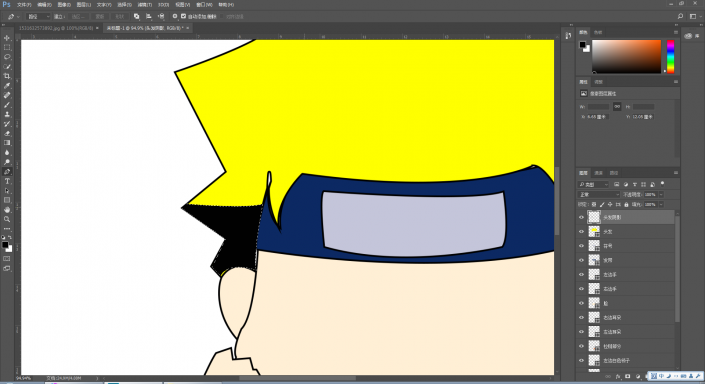
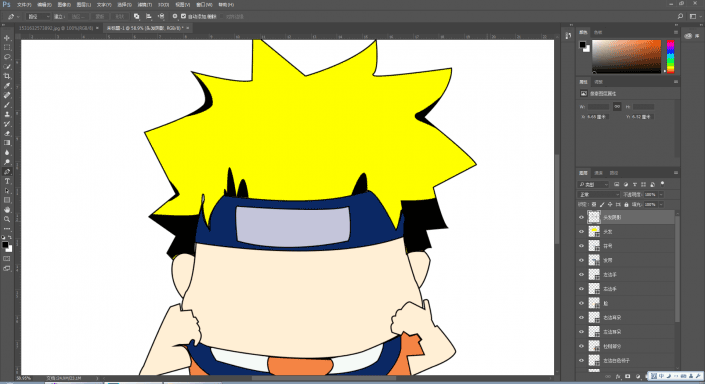
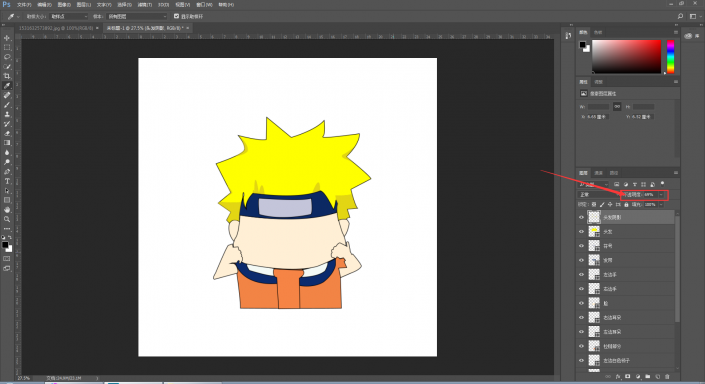
利用同样的方法,添加“发带阴影”“符号阴影”图层,给相应的图层添加阴影效果,如图所示:
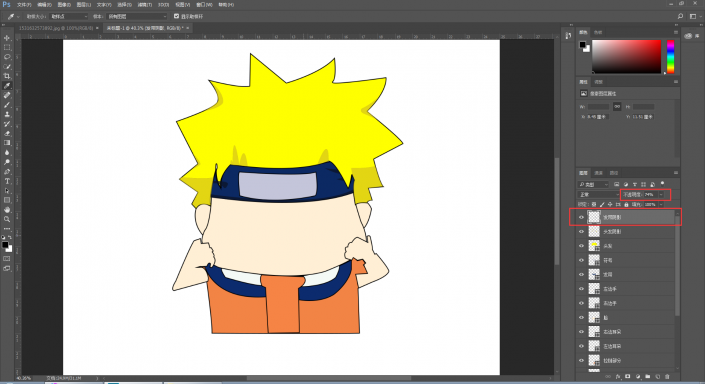
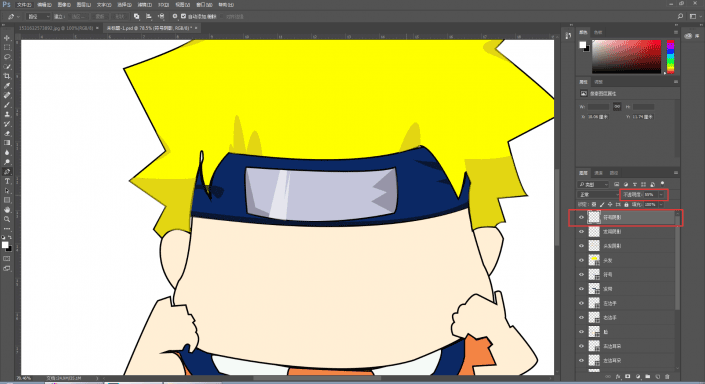
然后,我们又给“身体”添加阴影效果,如图:
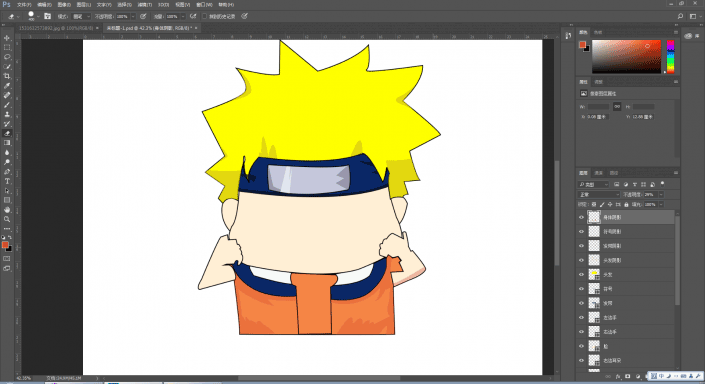
由于最开始手部分没弄好,我给“左手”和“右手”添加相应的“弥补”:
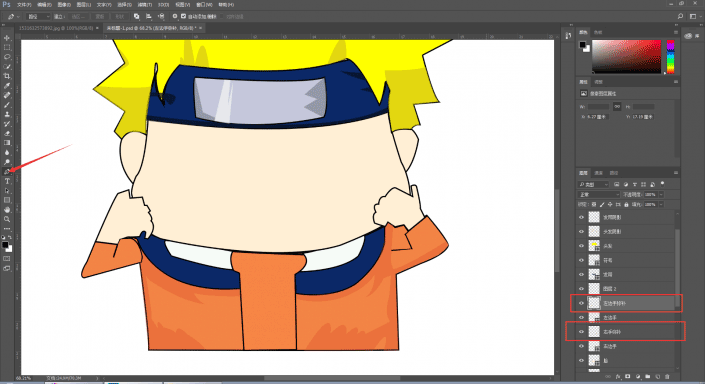
现在,给“人物”添加五官等线条。
选择钢笔工具,模式改为“形状”,无填充,5像素黑色描边,绘制线条(提示:在路径没闭合情况下,可按end键结束路径,得到如图效果):
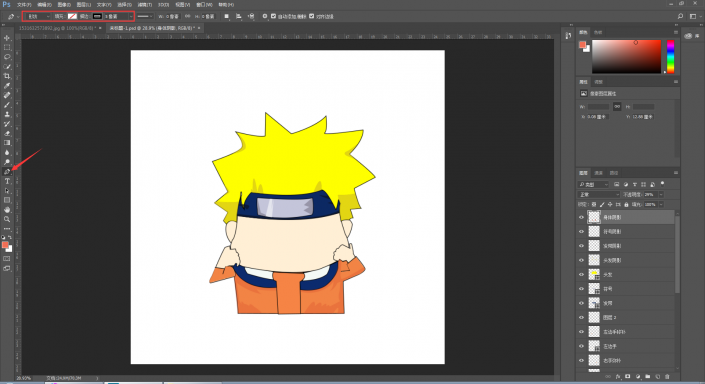
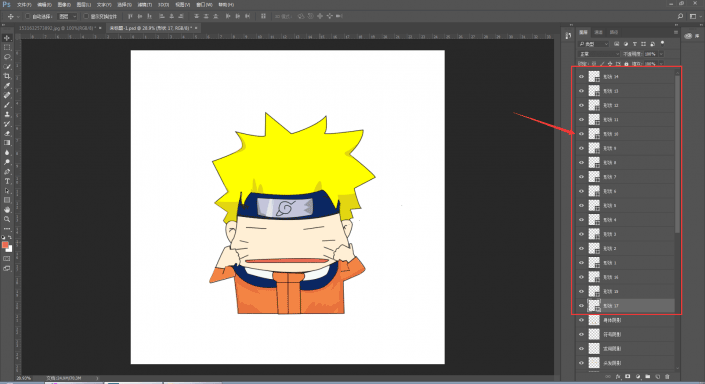
关键步骤来了,我们需要给白色领子部分添加黑白渐变的线条,那怎么做呢?
选择钢笔工具,模式改为“形状”,无填充,选择“渐变描边”,黑白渐变,然后给领子添加渐变线条:
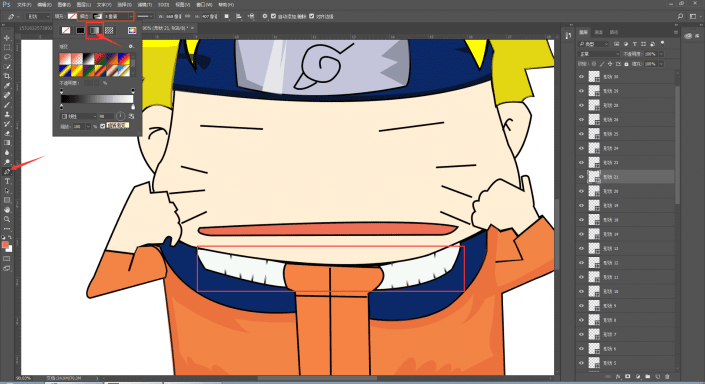
完成:
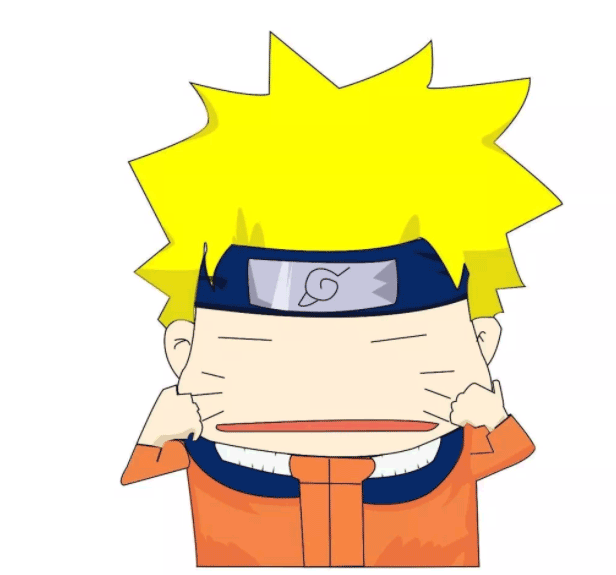
本文由“整点创作”原创发布
转载前请联系作者“阿伟”
私转必究
是不是比较简单,同学们可以根据教程来试着做一下,设计起来也是很有趣味的哟。
加载全部内容